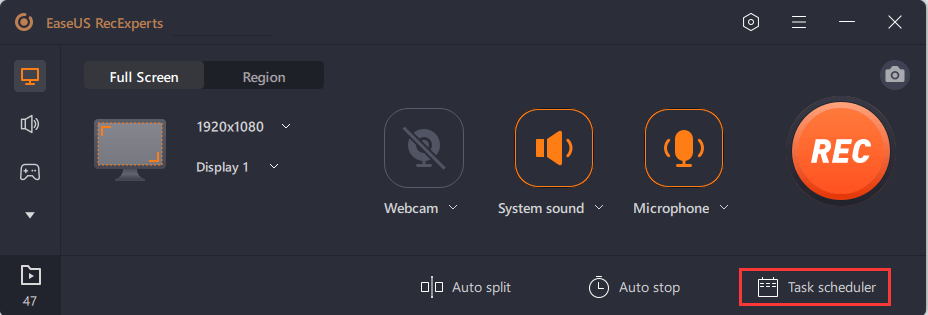Page Table of Contents
MOV, internette video ve film paylaşmak için kullanılan popüler bir video formatıdır. Apple tarafından oluşturulmuştur ve Mac ve iOS aygıtları için varsayılan video formatı olarak kullanılır, böylece MOV videolarını Apple aygıtlarında kolayca görüntüleyebilirsiniz. Ancak MOV formatı Windows sistemiyle uyumlu olmadığından, MOV dosyalarını Windows 10'da açmak zor gibi görünüyor.
Dolayısıyla, MOV dosyalarını Windows 10'da başarılı bir şekilde oynatmak istiyorsanız, Windows 10 için en iyi MOV oynatıcılardan bazılarını kullanmanız gerekebilir. Aşağıda bunun hakkında konuşacağız. MOV dosyalarını Windows'ta oynatmanın en kolay yolunu öğrenmek için okumaya devam edin.
| Yöntemler | Verimlilik | Zorluk |
|---|---|---|
| EaseUS RecExperts | Yüksek - MOV dahil çeşitli video formatlarını oynatın; oynamak için gelişmiş seçenekler | Süper kolay |
| Fotoğraflar | Orta - Oynatma sırasında bazen gecikme oluyor. | Kolay |
| Windows Medya Oynatıcısı | Düşük - Yalnızca Sürüm 12 ve üzeri MOV'u oynatabilir. | Kolay |
| VLC medya oynatıcı | Yüksek - MOV dosyalarını kısayol tuşlarıyla oynatın. | Kolay |
| QuickTime Oynatıcı | Orta - Windows bilgisayarda sınırlı performans. | Orta |
👁️Ayrıca şunları da isteyebilirsiniz:
Windows 10'da MOV Filmleri Nasıl Oynanır [ Sıcak ]
Windows 10'da .mov dosyalarını açmanın en kolay yolu profesyonel bir video oynatıcı kullanmaktır ve EaseUS RecExperts de böyle bir programdır.
Bu araç, MOV, MP4, WMV ve daha fazlası gibi çok çeşitli medya formatlarını destekleyerek video ve ses dosyalarını sorunsuz bir şekilde açmanıza yardımcı olmayı amaçlamaktadır. Bunun yanı sıra, oynatma hızını ihtiyaçlarınıza göre 0,5X ila 2X arasında ayarlamanıza olanak tanır! Gerekirse medya dosyalarınızı tek bir tıklamayla bile yönetebilirsiniz. Görüntüleme deneyiminizi geliştirmek için aracı hemen indirin.
Windows 10 bilgisayarınızda bir .mov dosyasını nasıl açacağınız aşağıda açıklanmıştır:
1. Adım. EaseUS RecExperts'i başlatın ve medya oynatıcıyı açmak için sol alt kısımdaki "Kayıtlar"a tıklayın.

Adım 2. Medya dosyalarınızı yüklemek için sağ alttaki "İçe Aktar" seçeneğine tıklayın. Birden fazla dosyayı veya klasörü içe aktarmanıza olanak tanır.

3. Adım. Ardından, ses veya video dosyanızın keyfini 0,5X'ten 2,0X'e kadar farklı oynatma hızlarında çıkarabilirsiniz.

MOV dosyalarını bu yazılımla Windows PC'nizde açmak ve oynatmak kolay mı? Almaktan çekinmeyin!
Fotoğrafları kullanarak Windows 10'da MOV Dosyalarını Oynatın
Windows 10 veya sonraki sürümlerini kullanıyorsanız, .mov dosyasını herhangi bir üçüncü taraf yazılımı indirmeden veya yüklemeden oynatabilirsiniz. İhtiyacınız olan tek şey Microsoft Photos adlı yerleşik bir programdır.
Bu ücretsiz yazılım, MOV dosyalarınızı basit tıklamalarla açmanıza olanak tanır. Ayrıca Windows PC'nizde MP4, AVI veya diğer videoları açmak için de kullanabilirsiniz. Windows 10 için bir MOV oynatıcı olmasının yanı sıra bu yazılım, videolarınız ve fotoğraflarınızla düzenleme, karşılaştırma, albüm oluşturma ve özel anılarınızın filmlerini oluşturma dahil daha fazlasını yapmanızı sağlar.
Gelişmiş medya oynatma işlevlerine ihtiyacınız yoksa veya MOV dosyasını acilen görüntülemeniz gerekiyorsa bu dahili medya oynatıcıyı deneyebilirsiniz. İndirme ve kurulum gerekmez, bu da size çok zaman kazandırabilir.
Şimdi MOV dosyalarını Windows'ta Fotoğraflar'ı kullanarak oynatma adımlarına dönelim:
1. Adım. Windows PC'nizde MOV videosunu bulun ve ardından üzerine sağ tıklayın.
2. Adım. "Birlikte aç" > "Fotoğraflar"ı tıklayın. İşlem tamamlandıktan sonra MOV dosyalarınız Fotoğraflar aracılığıyla açılacaktır.
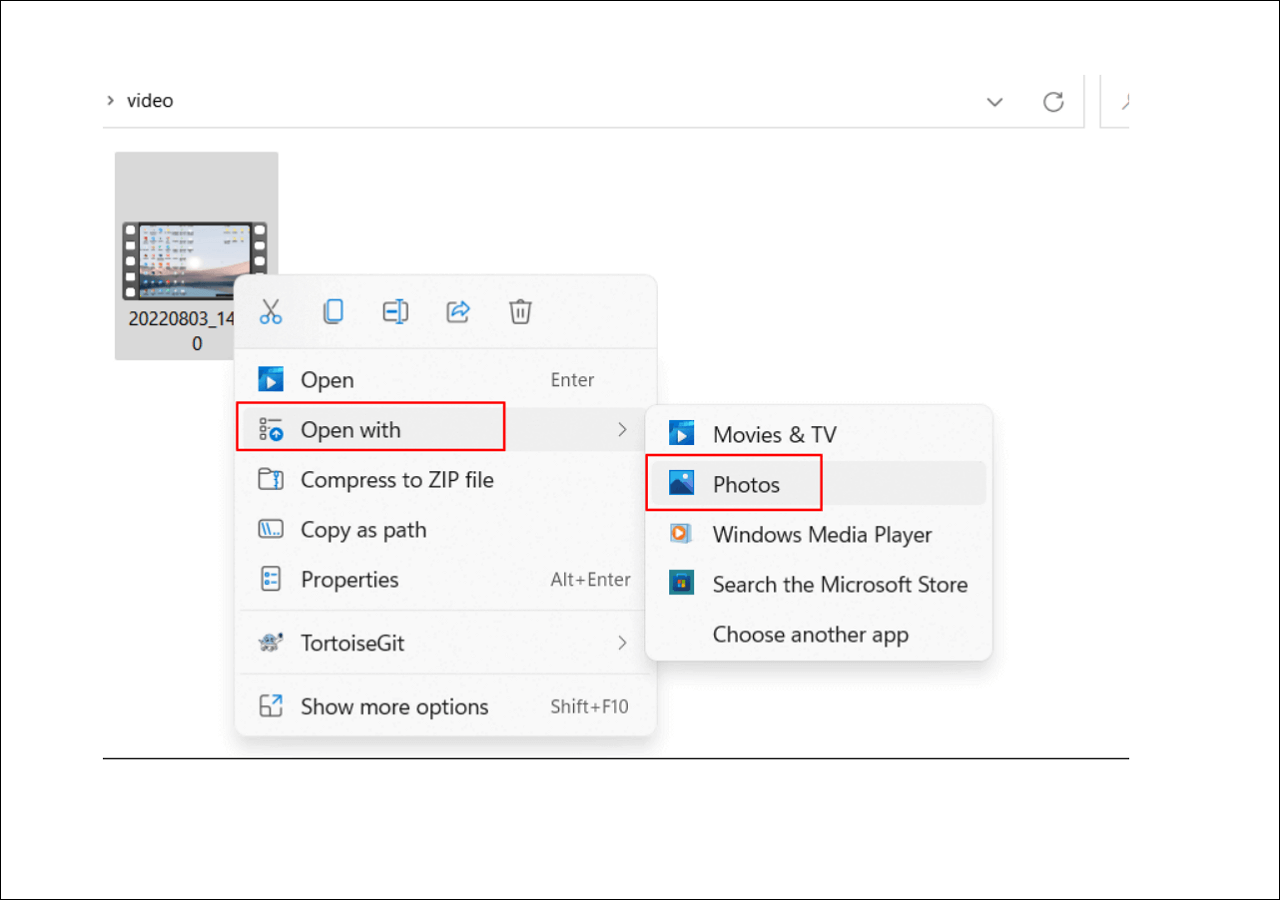
MOV'u Windows Media Player ile Windows 10'da oynatın
Microsoft Photos'a ek olarak başka bir dahili medya oynatıcı, Windows 10 PC'nizde MOV dosyalarını oynatmanıza yardımcı olabilir. Ve bu Windows Media Player.
Microsoft tarafından geliştirilen ve Windows PC'de medya dosyalarını oynatmayı kolaylaştıran bir video ve ses oynatıcısıdır. Yani elbette Windows'ta .mov videolarını oynatmak için kullanabilirsiniz. Ayrıca, kompakt disklerden müzik kopyalama ve kaydedilebilir diskleri Ses CD'si formatında yazma özelliğini de içerir.
Ancak MOV dosyalarını Windows Media Player aracılığıyla başarıyla oynatmak için sürümü kontrol etmelisiniz. MOV filmlerinin açılabilmesi için 12 veya daha fazla olması gerekmektedir. Windows 10 PC'nizdeki Windows Media Player uymuyorsa, önce onu yükseltin.
1. Adım. Bilgisayarınızda "Windows Media Player"ı arayın ve açın.
2. Adım. Üst araç çubuğundaki "Yardım"a tıklayın ve sürümü kontrol etmek için "Windows Media Player Hakkında" seçeneğini seçin. (12’nin altında ise bir sonraki çözüme geçebilirsiniz)
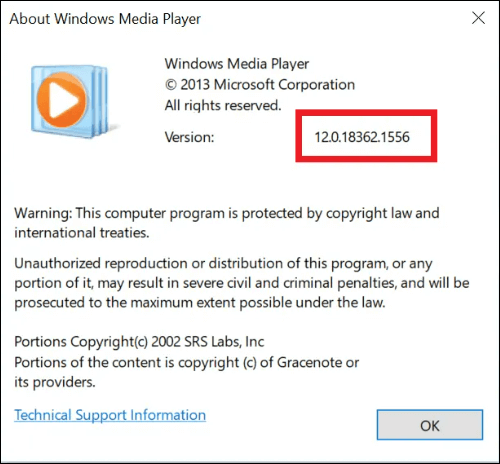
3. Adım. Ardından, oynatmak istediğiniz MOV videosunu bulmak için klasörlere gidin ve sağ tıklayın. MOV videosunu açmak için "Birlikte aç" > "Windows Media Player"ı seçin.
VLC Media Player'ı kullanarak Windows'ta .mov Dosyasını Oynatın
Windows 10'da açık kaynaklı bir MOV oynatıcı arıyorsanız VLC Media Player'a bir göz atmanız yeterli. Tamamen ücretsiz ve açık kaynaklı bir medya dosyası oynatıcısıdır ve MP3, MP4, MV, AVI, WAV vb. gibi neredeyse tüm yaygın video ve ses dosyalarını açabilir. Yani, MOV videolarını oynatmak çocuk oyuncağıdır. Dahası, medya dosya formatlarını dönüştürebilir ve VLC ile ekranı kaydedebilirsiniz .
VLC, medya dosyası oynatma alanında popülerdir. Sorunsuz oyun performansı ve çeşitli oyun özellikleri bunun arkasındaki nedenlerdir. Uygun bir araç bulma konusunda yeniyseniz bu aracı deneyin.
VLC Media Player'ı kullanarak Windows 10'da .mov dosyalarını nasıl oynatacağınız aşağıda açıklanmıştır:
1. Adım. Windows PC'nize VLC Media Player'ı indirip başlatın.
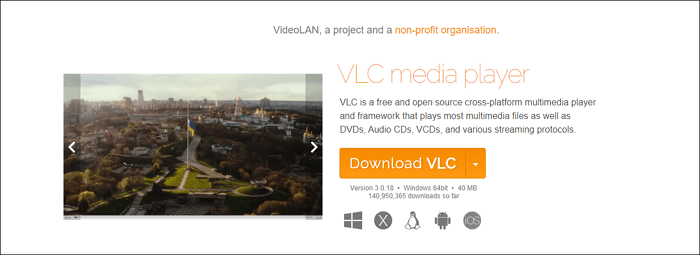
2. Adım. Hedef MOV dosyanızı bilgisayarınıza aktarmak için Medya > Dosya Aç... öğesine tıklayın.
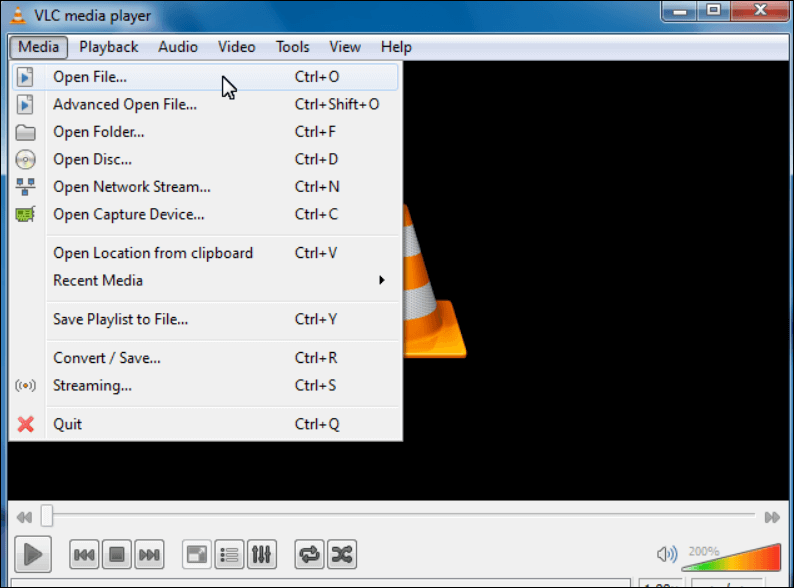
Veya ücretsiz yazılım yüklendikten sonra MOV videosunu doğrudan bulabilir, sağ tıklayıp "VLC Media Player ile Aç" seçeneğini seçebilirsiniz.
MOV Dosyalarını Windows'ta QuickTime Player ile Açma
MOV dosyalarını Windows'ta oynatmanın son yöntemi QuickTime Player'ı kullanmaktır. Mac'lerde varsayılan bir medya oynatıcısıdır ve çeşitli video ve ses dosyalarının açılmasına yardımcı olur. Neyse ki, artık Windows kullanıcıları tarafından kullanılabilir; bu, Windows 10'da MOV dosyalarını oynatmak için QuickTime'ı kullanabileceğiniz anlamına gelir.
Ancak QuickTime Player, ilk etapta bir Windows bilgisayarı için tasarlanmadığından, Windows 10 bilgisayarınızdaki performansı muhtemelen o kadar da tatmin edici değildir. Windows PC'nizde varsayılan medya oynatıcınız yapmadan önce deneyebilirsiniz.
1. Adım. İndirmek için resmi Apple destek web sitesine gidin ve ardından QuickTime oynatıcısını Windows PC'nize yükleyin.
2. Adım. Windows için QuickTime Player'ı açın, ardından MOV dosyalarını seçmek için "Dosya"ya tıklayın.
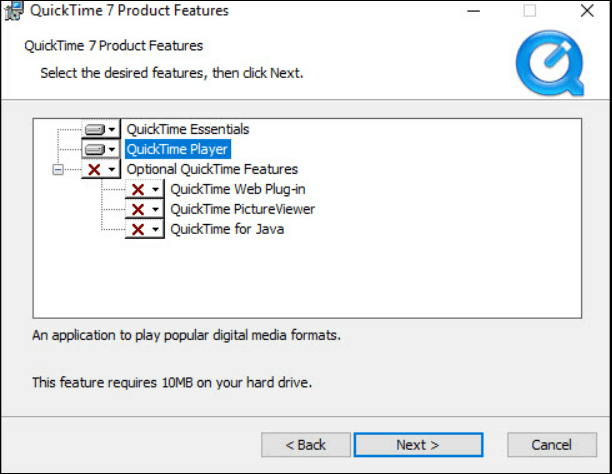
Not: Apple artık Windows için QuickTime Player'ı desteklemediğinden bu oynatıcı güncellemeleri almayacaktır. İndirirseniz eski sürümünü alırsınız.
Son sözler
MOV dosyaları Windows 10'da nasıl oynatılır? Bu gönderi, aralarından seçim yapmanıza yardımcı olacak 4 Windows 10 MOV oynatıcı sağlar. Varsayılan programları tercih ederseniz Microsoft Photos veya Windows Media Player'ı tercih edebilirsiniz. Açık kaynaklı yazılım kullanmak istiyorsanız VLC Media Player tercihinizdir.
Diyelim ki bazı kayıt özelliklerine sahip bir video oynatıcı istiyorsunuz; EaseUS RecExperts'ı kaçıramazsınız! Hangisini seçerseniz seçin, bu kılavuzdan tatmin edici bir çözüm elde edebileceğinizi umuyoruz.
Windows 10'da MOV Dosyaları Nasıl Oynanır SSS
1. MOV dosyalarını Windows Media Player'da oynatabilir misiniz?
Evet, MOV dosyalarını Windows Media Player'da oynatabilirsiniz. Ancak bunun yalnızca Windows Media Player sürümü 12 veya daha yüksek olduğunda çalıştığını unutmayın.
2. Windows'ta MOV dosyalarını hangi program oynatır?
Aslında, Windows için MOV dosyalarını oynatacak çok sayıda MOV oynatıcısı vardır; bunlar arasında ancak bunlarla sınırlı olmamak üzere:
- QuickTime Oynatıcı
- Windows Fotoğrafları
- Windows Medya Oynatıcısı
- VLC medya oynatıcı
- ...
3. Windows MOV'u oynatabilir mi?
Aslında Windows MOV formatını desteklemiyor. Ancak Windows Fotoğraflar, QuickTime ve VLC gibi bazı profesyonel MOV oynatıcıları kullanıyorsanız, MOV dosyalarını Windows PC'de kolayca oynatabilirsiniz.